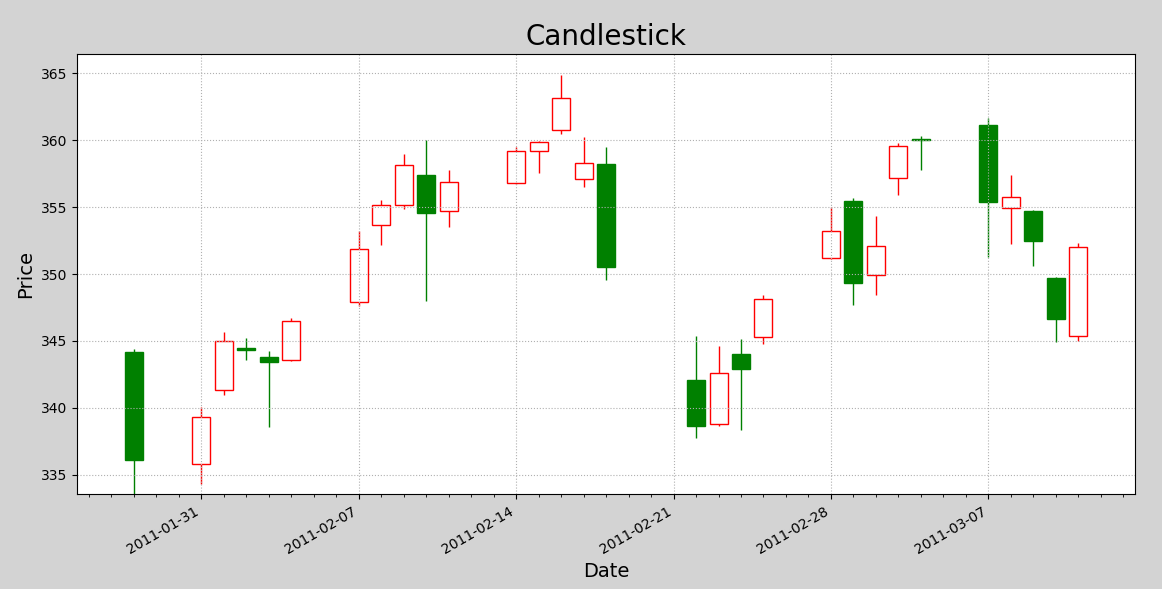python -- 数据可视化
一、Matplotlib 绘图
1、图形对象(图形窗口)
mp.figure(窗口名称, figsize=窗口大小, dpi=分辨率, facecolor=颜色) 如果"窗口名称"是第一次出现,那么就创建一个新窗口,其标题栏显示该名称,如果"窗口名称"已经出现过,那么不再创建新窗口,而只是将与该名称相对应的窗口设置为当前窗口。所谓当前窗口,就是接受后续绘图操作的窗口。 mp.title(标题文本, fontsize=字体大小) mp.xlabel(水平轴标签, fontsize=字体大小) mp.ylabel(垂直轴标签, fontsize=字体大小) mp.tick_params(..., labelsize=刻度标签字体大小, ...) mp.grid(linestyle=网格线型) mp.tight_layout() # 紧凑布局
demo:
from __future__ import unicode_literals import numpy as np import matplotlib.pyplot as mp x = np.linspace(-np.pi, np.pi, 1000) # -π — π,平分为1000等份 cos_y = np.cos(x) / 2 sin_y = np.sin(x) mp.figure('Figure Object 1', figsize=(4, 3), dpi=120, facecolor='lightgray') # figsize:窗口比例 ;dpi:像素 ; facecolor:颜色 mp.title('Figure Object 1', fontsize=16) mp.xlabel('x', fontsize=12) mp.ylabel('y', fontsize=12) mp.tick_params(labelsize=8) mp.grid(linestyle=':') mp.tight_layout() mp.figure('Figure Object 2', figsize=(4, 3), dpi=120, facecolor='lightgray') mp.title('Figure Object 2', fontsize=16) mp.xlabel('x', fontsize=12) mp.ylabel('y', fontsize=12) mp.tick_params(labelsize=8) mp.grid(linestyle=':') mp.tight_layout() mp.figure('Figure Object 1') # 覆盖第一个窗口 mp.plot(x, cos_y, c='dodgerblue', label=r'$y=frac{1}{2}cos(x)$') mp.legend() mp.figure('Figure Object 2') mp.plot(x, sin_y, c='orangered', label=r'$y=sin(x)$') # label为备注 mp.legend() mp.show()
界面:

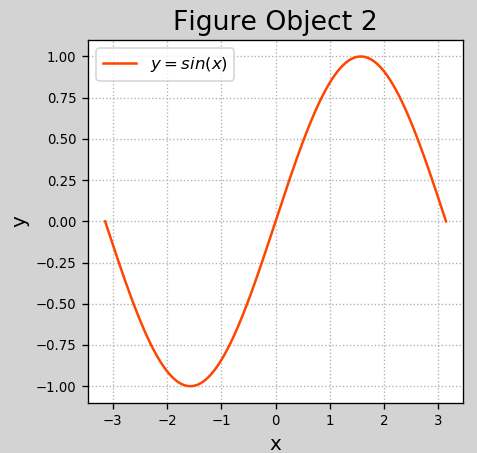
2、条形图
mp.bar(水平坐标, 高度, 宽度[, 底坐标], color=颜色,
alpha=透明度, label=图例标签)
demo:
# -*- coding: utf-8 -*- from __future__ import unicode_literals import numpy as np import matplotlib.pyplot as mp apples = np.array([ 30, 25, 22, 36, 21, 29, 20, 24, 33, 19, 27, 15]) oranges = np.array([ 24, 33, 19, 27, 35, 20, 15, 27, 20, 32, 20, 22]) mp.figure('Bar', facecolor='lightgray') # 绘图窗口 mp.title('Bar', fontsize=20) mp.xlabel('Month', fontsize=14) mp.ylabel('Price', fontsize=14) mp.tick_params(labelsize=10) # x、y label的字体大小 mp.grid(axis='y', linestyle=':') # 网格线,y方向,点线类型 mp.ylim((0, 40)) # y轴范围:0-40 x = np.arange(len(apples)) mp.bar(x, apples, 0.4, color='dodgerblue', label='Apple') # 0.4:宽度 ; mp.bar(x + 0.3, oranges, 0.4, color='orangered', label='Orange', alpha=0.75) # x+0.3:水平坐标,在x基础上便宜0.3 mp.xticks(x + 0.1, [ 'Jan', 'Feb', 'Mar', 'Apr', 'May', 'Jun', 'Jul', 'Aug', 'Sep', 'Oct', 'Nov', 'Dec']) # x+0.1:x轴偏移0.1 ; mp.xticks(位置序列[, 标签序列]) mp.legend() mp.show()
界面:
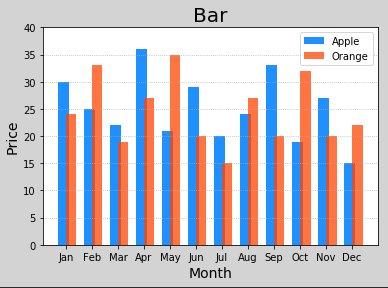
3、饼图
mp.pie(值, 间隙, 标签, 颜色, 格式,
shadow=是否带阴影, startangel=起始角度)
demo:
# -*- coding: utf-8 -*- from __future__ import unicode_literals import numpy as np import matplotlib.pyplot as mp values = [26, 17, 21, 29, 11] spaces = [0.05, 0.01, 0.01, 0.01, 0.01] # 偏移值,每个饼分图之间的距离 labels = ['Python', 'JavaScript', 'C++', 'Java', 'PHP'] colors = ['dodgerblue', 'orangered', 'limegreen', 'violet', 'gold'] mp.figure('Pie', facecolor='lightgray') mp.title('Pie', fontsize=20) mp.pie(values, spaces, labels, colors, '%d%%', shadow=True, startangle=90) # shadow:阴影 ; startangle:角度 # 等轴比例 mp.axis('equal') mp.show()
界面:

4、等高线图
mp.contourf(x, y, z, 阶数, cmap=颜色映射)
mp.contour(x, y, z, 阶数, linewidths=线宽)
demo:
from __future__ import unicode_literals import numpy as np import matplotlib.pyplot as mp n = 1000 # 网格化 x, y = np.meshgrid(np.linspace(-3, 3, n), np.linspace(-3, 3, n)) z = (1 - x / 2 + x ** 5 + y ** 3) * np.exp( -x ** 2 - y ** 2) mp.figure('Contour', facecolor='lightgray') mp.title('Contour', fontsize=20) mp.xlabel('x', fontsize=14) mp.ylabel('y', fontsize=14) mp.tick_params(labelsize=10) mp.grid(linestyle=':') # 绘制等高线图 mp.contourf(x, y, z, 8, cmap='jet') cntr = mp.contour(x, y, z, 8, colors='black', linewidths=0.5) # 为等高线图添加高度标签 mp.clabel(cntr, inline_spacing=1, fmt='%.1f', fontsize=10) mp.show()
界面:

5、热成像图
# origin ↓↓↓: # hight: 缺省,原点在左上角 # low:原点在左下角 mp.imshow(矩阵, cmap=颜色映射, origin=纵轴方向) #demo: # -*- coding: utf-8 -*- from __future__ import unicode_literals import numpy as np import matplotlib.pyplot as mp n = 1000 # 网格化 x, y = np.meshgrid(np.linspace(-3, 3, n), np.linspace(-3, 3, n)) z = (1 - x / 2 + x ** 5 + y ** 3) * np.exp( -x ** 2 - y ** 2) mp.figure('Hot', facecolor='lightgray') mp.title('Hot', fontsize=20) mp.xlabel('x', fontsize=14) mp.ylabel('y', fontsize=14) mp.tick_params(labelsize=10) mp.grid(linestyle=':') # 绘制热成像图 mp.imshow(z, cmap='jet', origin='low') mp.colorbar().set_label('z', fontsize=14) mp.show()
界面:
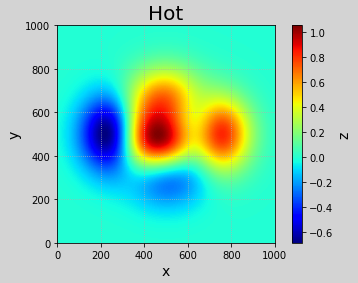
6、极坐标系
mp.gca(projection='polar') 水平坐标 -> 极角 垂直坐标 -> 极径 mp.plot(水平坐标, 垂直坐标, ...) mp.plot(极角, 极径, ...)
demo:
# -*- coding: utf-8 -*- from __future__ import unicode_literals import numpy as np import matplotlib.pyplot as mp t = np.linspace(0, 2 * np.pi, 1001) # 1001个点,1000等分 r_spiral = 0.8 * t # 阿基米德螺旋线 r_rose = 5 * np.sin(6 * t) # 六元玫瑰线 mp.figure('Polar', facecolor='lightgray') mp.gca(projection='polar') # 设置极坐标系 mp.title('Polar', fontsize=20) mp.xlabel(r'$ heta$', fontsize=14) mp.ylabel(r'$ ho$', fontsize=14) mp.tick_params(labelsize=10) mp.grid(linestyle=':') # 函数值 = f (自变量) # 垂直坐标 = f (水平坐标) # 极径 = f (极角) mp.plot(t, r_spiral, c='dodgerblue', label=r'$ ho=0.8 heta$') mp.plot(t, r_rose, c='orangered', label=r'$ ho=5sin(6 heta)$') mp.legend() mp.show()
界面:
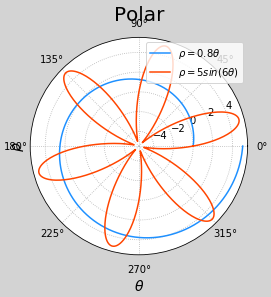
7、三维曲面
from mpl_toolkits.mplot3d import axes3d #3d ax = mp.gca(projection='3d') # class axes3d 指定 ax.set_xlabel(...) ... ax.plot_surface(x, y, z, rstride=行跨距, cstride=列跨距, cmap=颜色映射) # 用于绘制表面图 ax.plot_wireframe(x, y, z, rstride=行跨距, cstride=列跨距, linewidth=线宽, color=颜色) # 用于绘制三维线框图
demo:
1)三维表面图
import numpy as np import matplotlib.pyplot as mp from mpl_toolkits.mplot3d import axes3d n = 1000 # 网格化 x, y = np.meshgrid(np.linspace(-3, 3, n), np.linspace(-3, 3, n)) z = (1 - x / 2 + x ** 5 + y ** 3) * np.exp( -x ** 2 - y ** 2) mp.figure('3D Surface') # 创建三维坐标系 ax = mp.gca(projection='3d') # 返回axes3d类的对象 mp.title('3D Surface', fontsize=20) ax.set_xlabel('x', fontsize=14) ax.set_ylabel('y', fontsize=14) ax.set_zlabel('z', fontsize=14) mp.tick_params(labelsize=10) # 绘制三维表面图 ax.plot_surface(x, y, z, rstride=10, cstride=10, cmap='jet')
mp.show()
界面:
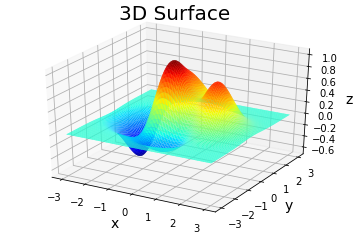
2)三维线框图
from __future__ import unicode_literals import numpy as np import matplotlib.pyplot as mp from mpl_toolkits.mplot3d import axes3d n = 1000 # 网格化 x, y = np.meshgrid(np.linspace(-3, 3, n), np.linspace(-3, 3, n)) z = (1 - x / 2 + x ** 5 + y ** 3) * np.exp( -x ** 2 - y ** 2) mp.figure('3D Wireframe') # 创建三维坐标系 ax = mp.gca(projection='3d') # 返回axes3d类的对象 mp.title('3D Wireframe', fontsize=20) ax.set_xlabel('x', fontsize=14) ax.set_ylabel('y', fontsize=14) ax.set_zlabel('z', fontsize=14) mp.tick_params(labelsize=10) # 绘制三维线框图 ax.plot_wireframe(x, y, z, rstride=30, cstride=30, linewidth=0.5, color='dodgerblue') mp.show()
界面:
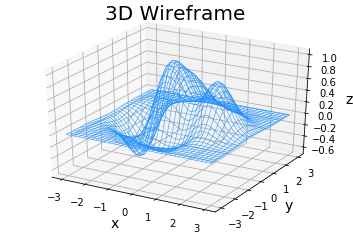
二、numpy进阶
1、读取文件
# 逻辑上可被解释为二维数组的文本文件: # 数据项1<分隔符>数据项2<分隔符>...<分隔符>数据项n ... numpy.loadtxt( 文件路径, delimiter=分隔符(默认空格), usecols=列序列(默认读取所有列), unpack=是否展开列(默认为False), dtype=元素类型(默认为float), converters=转换器字典(默认不做转换)) # unpack=False: 一个二维数组 # unpack=True: 多个一维数组
demo1:
import numpy as np # 读取aapl.csv中的某些列数据 dates, opening_prices, highest_prices, lowest_prices, closing_prices = np.loadtxt( '../../data/aapl.csv', # 文件路径 delimiter=',', usecols=(1, 3, 4, 5, 6), # 读取1,3,4,5,6 列的数据,从0计数 unpack=True, # 展开成多个一维数组 dtype='M8[D], f8, f8, f8, f8', # 每列读取出来的元素类型不一样 )
demo2:画制 K线
K线介绍:
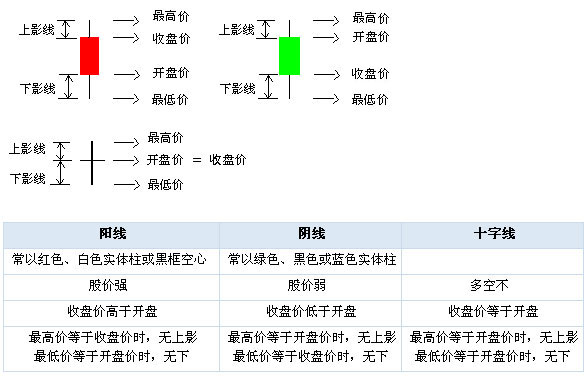
# -*- coding: utf-8 -*- import datetime as dt import numpy as np import matplotlib.pyplot as mp import matplotlib.dates as md def dmyToymd(dmy): # 将"日-月-年"格式转为"年-月-日"格式 dmy = str(dmy, encoding='utf-8') # dmy:字节问题,通过str utf8编码,将其转换为字符串格式 date = dt.datetime.strptime(dmy, "%d-%m-%Y").date() # 将字符串格式的对象的dmy,转换成日期对象,且指定为date类型,不包括具体时间 ymd = date.strftime("%Y-%m-%d") # 将日期对象重新转换成字符串格式并返回 return ymd # 读取文件数据 # dates:日期 , opening_prices:开盘价, highest_prices:最高价 , lowest_prices:最低价 , closing_prices:收盘价 dates, opening_prices, highest_prices, lowest_prices, closing_prices = np.loadtxt( "../data/aapl.csv", delimiter = ",", usecols = (1,3,4,5,6), # 读取1 ,3 ,4 ,5 ,6列的数据 unpack = True, dtype = "M8[D], f8, f8, f8, f8", # 1列日期格式 Y-M-D, converters = {1:dmyToymd} # 将读取到的第一列数据传入:dmyToymd函数中,执行过dmyToymd后再将值传回来,赋值给dates ) # 画图 mp.figure("Candlestick", facecolor="lightgray") mp.title("Candlestick", fontsize=20) mp.xlabel("Date", fontsize=14) mp.ylabel("Price", fontsize=14) ax = mp.gca() # 拿到当前坐标轴 ax.xaxis.set_major_locator(md.WeekdayLocator(byweekday=md.MO)) # 设置水平坐标以星期(WeekdayLocator)为周期,并且设置每个星期的星期一(byweekday=md.MO)为主刻度 ax.xaxis.set_minor_locator(md.DayLocator()) # 设置水平坐标每一天为次刻度 ax.xaxis.set_major_formatter(md.DateFormatter("%Y-%m-%d")) # 设置水平坐标主刻度标签格式。 md.DateFormatter("%d %b %Y"):国际通用格式 mp.tick_params(labelsize=10) # 设置刻度线label大小 mp.grid(linestyle=":") # 设置网格及其格式 dates = dates.astype(md.datetime.datetime) # 将dates转换成matplotlib能识别的日期格式 ,不然会报错 # 阳线掩码,收盘价高于开盘价 rise = closing_prices - opening_prices >= 0.01 # 阴线掩码,收盘价低于开盘价 fall = opening_prices - closing_prices >= 0.01 # 填充色 fc = np.zeros(dates.size, dtype='3f4') fc[rise], fc[fall] = (1, 1, 1), (0, 0.5, 0) # 填充色→ 阳线:白色 ,阴线:绿色 # 边缘色 ec = np.zeros(dates.size, dtype='3f4') ec[rise], ec[fall] = (1, 0, 0), (0, 0.5, 0) # 边缘颜色→ 阳线:红色 ,阴线:绿色 # 柱状图,先画上下影线,再画中间方块 mp.bar(dates, highest_prices - lowest_prices, 0, lowest_prices, color=fc, edgecolor=ec) mp.bar(dates, closing_prices - opening_prices, 0.8, opening_prices, color=fc, edgecolor=ec) # 自动调整水平坐标轴的日期标签 mp.gcf().autofmt_xdate() mp.show()
获取到的 aapl.csv 数据:
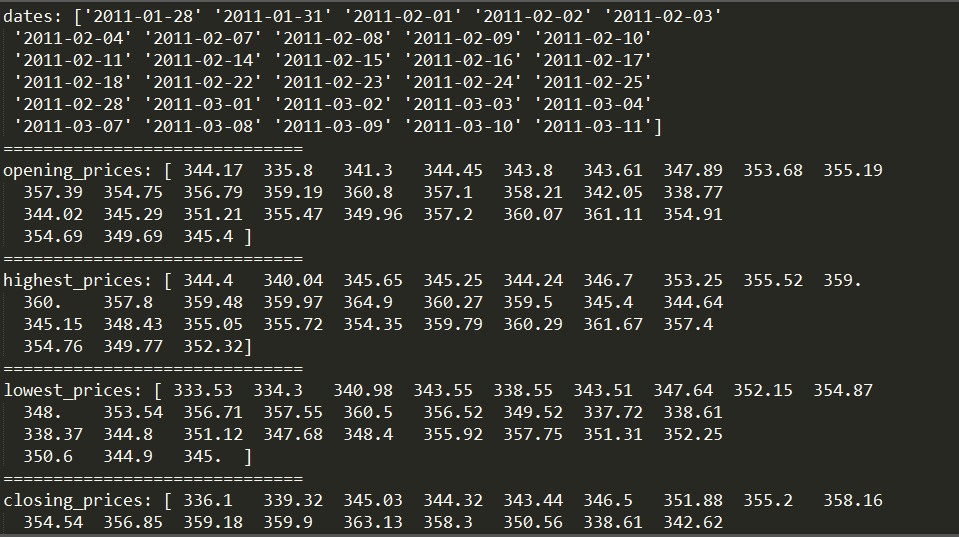
运行效果: